win7 64 深度技术系统最容易的安装方法
发布时间:2022-05-19 文章来源:深度系统下载 浏览:
|
Windows 7,中文名称视窗7,是由微软公司(Microsoft)开发的操作系统,内核版本号为Windows NT 6.1。Windows 7可供家庭及商业工作环境:笔记本电脑 、平板电脑 、多媒体中心等使用。和同为NT6成员的Windows Vista一脉相承,Windows 7继承了包括Aero风格等多项功能,并且在此基础上增添了些许功能。 win7 64 深度技术系统是一个非常不错的操作系统,也是小编唯一一个用了很多年的操作系统。如今深度技术win7的名头越来越大,导致很多朋友都想要安装深度技术win7系统。那么我们应该怎么安装呢?下面就让小编给大家说说win7 64 深度技术系统最简单的安装方法。 1、打开下载的系统镜像文件,右击选择“解压Deepin_Win7SP1_Ultimate_X86_201407.iso”。如图1所示 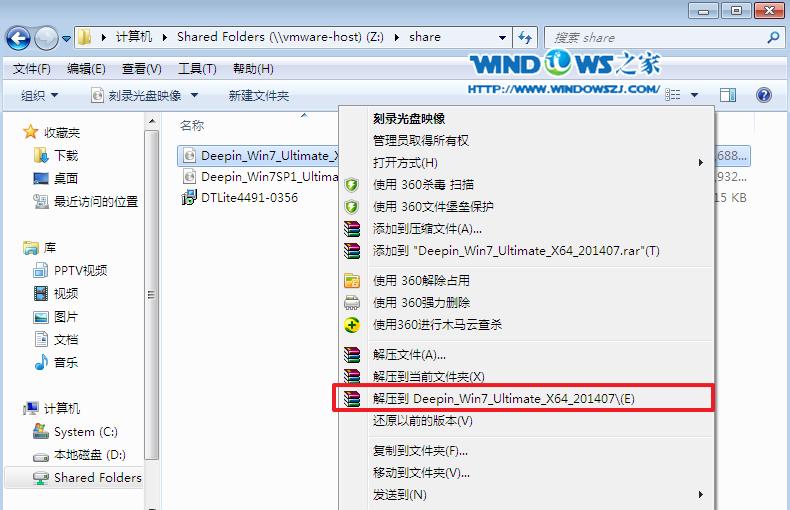 win7 64 深度技术系统最简单的安装方法图1 2、双击“setup.exe”.如图2所示 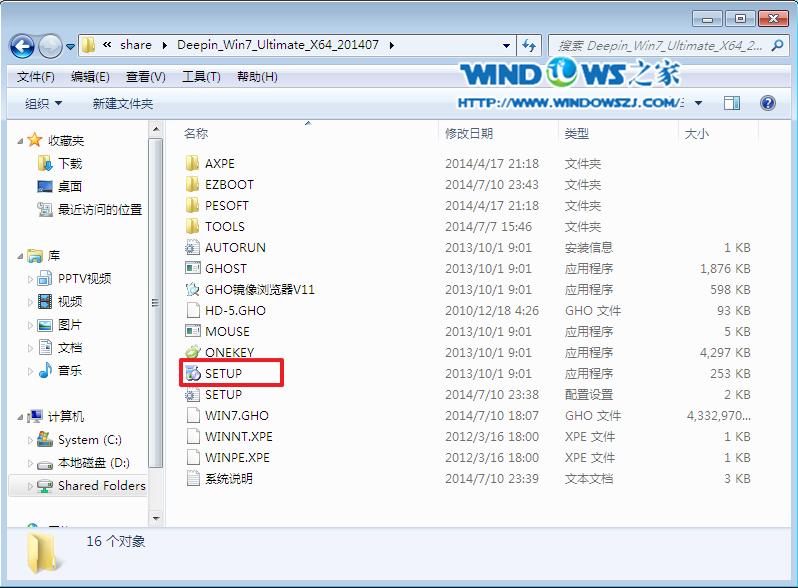 win7 64 深度技术系统最简单的安装方法图2 3、点击“安装WIN7X86系统第一硬盘分区”。如图3所示 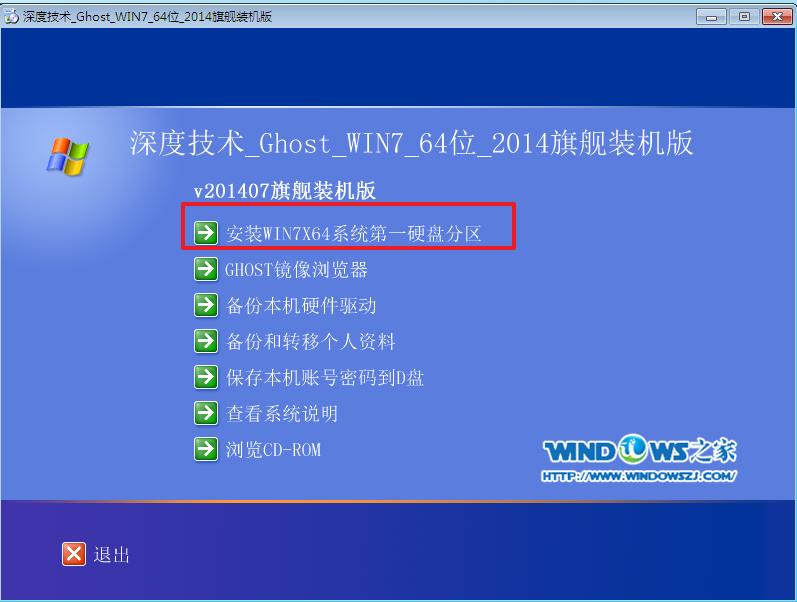 win7 64 深度技术系统最简单的安装方法图3 4、选择“安装”,再按“确定”,如图4所示。安装成功后,按“确定”,如图5所示。点击“打开”之后选择映像文件(扩展名为.iso),最后选择“确定”。如图6所示 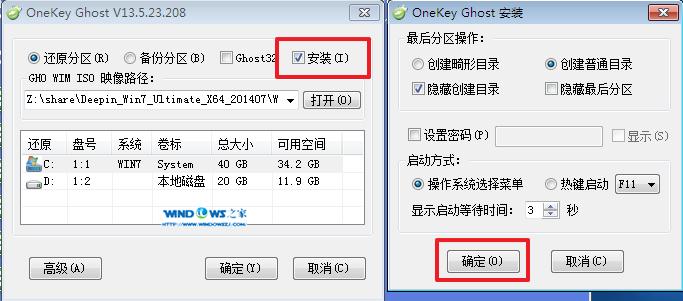 win7 64 深度技术系统最简单的安装方法图4 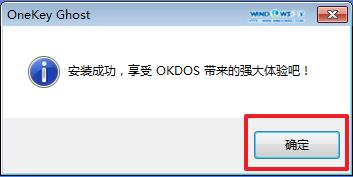 图5  win7 64 深度技术系统最简单的安装方法图6 5、选择“是”,立即重启。如图7所示 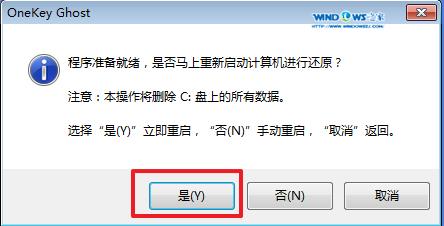 win7 64 深度技术系统最简单的安装方法图7 6、因为是完全自动进行安装的,所以安装过程相关顺序这里不做一一解释。我们耐心等待硬盘装windows7系统完成即可。如图8、图9、图10所示: 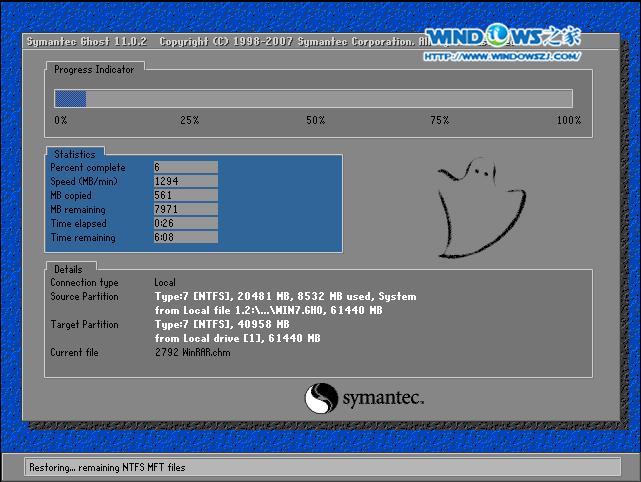 win7 64 深度技术系统最简单的安装方法图8 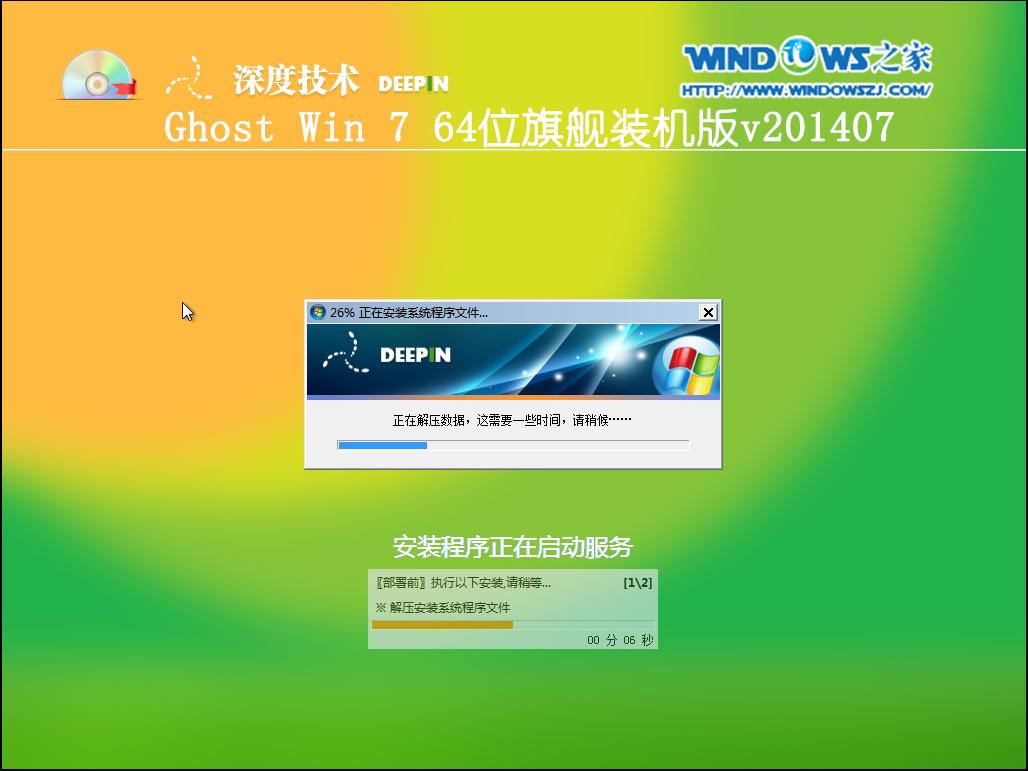 win7 64 深度技术系统最简单的安装方法图9 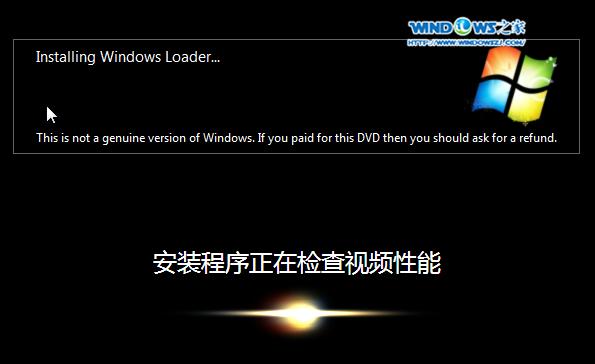 win7 64 深度技术系统最简单的安装方法图10 7、重启后,系统就安装好了,如图11所示 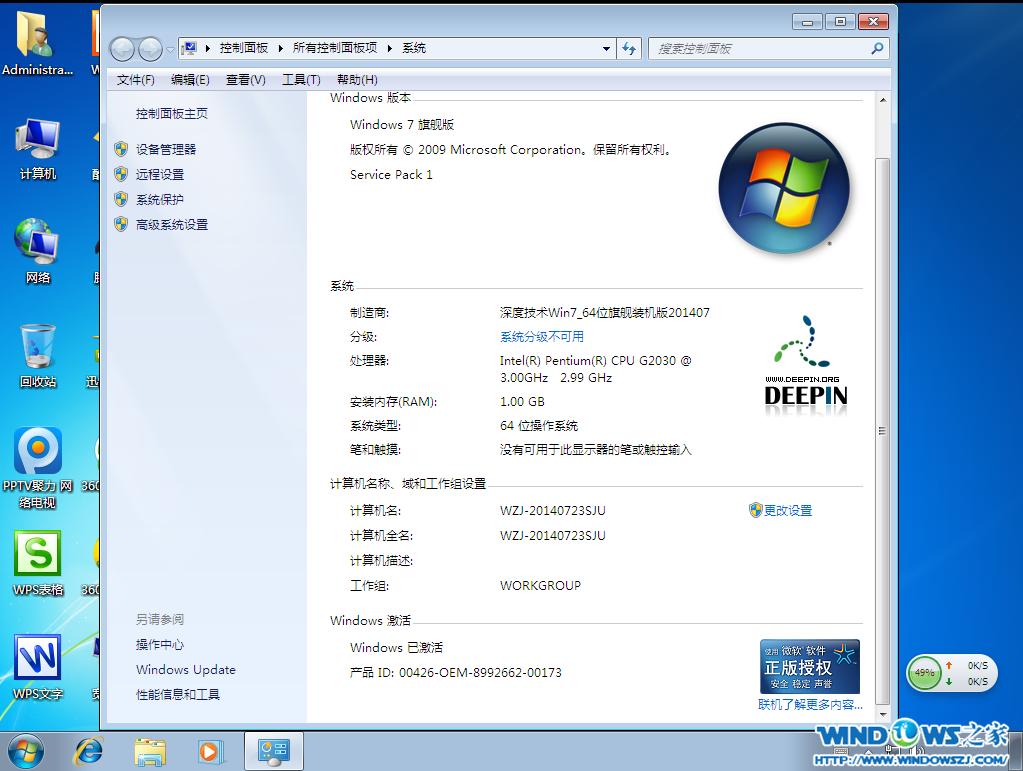 win7 64 深度技术系统最简单的安装方法图11 以上就是win7 64 深度技术系统最简单的安装方法了,大家有兴趣的话可以参照教程所述进行操作哦。但是小编在这里要提醒大家,在重装系统之前最好备份一下系统盘里的重要文件或者数据,免得重装之后文件丢失了可就尴尬了。如果大家需要下载win7 64 深度技术系统盘,可以戳下载。 Windows 7简化了许多设计,如快速最大化,窗口半屏显示,跳转列表(Jump List),系统故障快速修复等。Windows 7将会让搜索和使用信息更加简单,包括本地、网络和互联网搜索功能,直观的用户体验将更加高级,还会整合自动化应用程序提交和交叉程序数据透明性。 |


